
Αποστολή μηνύματος κειμένου σε ομάδα μέσω των Μηνυμάτων στο Mac
Μπορείτε να στείλετε ένα μήνυμα σε μια ομάδα ατόμων, να προσθέσετε ή να αφαιρέσετε άτομα από την ομαδική συζήτηση (ακόμη κι αφού έχει ξεκινήσει) και να αποχωρήσετε από μι αομαδική συζήτηση στα Μηνύματα.
Σημαντικό: Αν στέλνετε ένα ομαδικό μήνυμα μέσω του iMessage, όλοι στην ομάδα πρέπει να διαθέτουν έναν αριθμό τηλεφώνου ή μια διεύθυνση email που να έχει καταχωριστεί στο iMessage. Αν έχετε iPhone με iOS 8 ή μεταγενέστερη έκδοση, μπορείτε να στείλετε ένα μήνυμα ως μήνυμα SMS σε μέλη της ομάδας που διαθέτουν αριθμό τηλεφώνου, ακόμη και σε αυτά που δεν έχουν εγγραφεί στο iMessage. Ανατρέξτε στην ενότητα Διαμόρφωση του iPhone για λήψη μηνυμάτων SMS στο Mac.
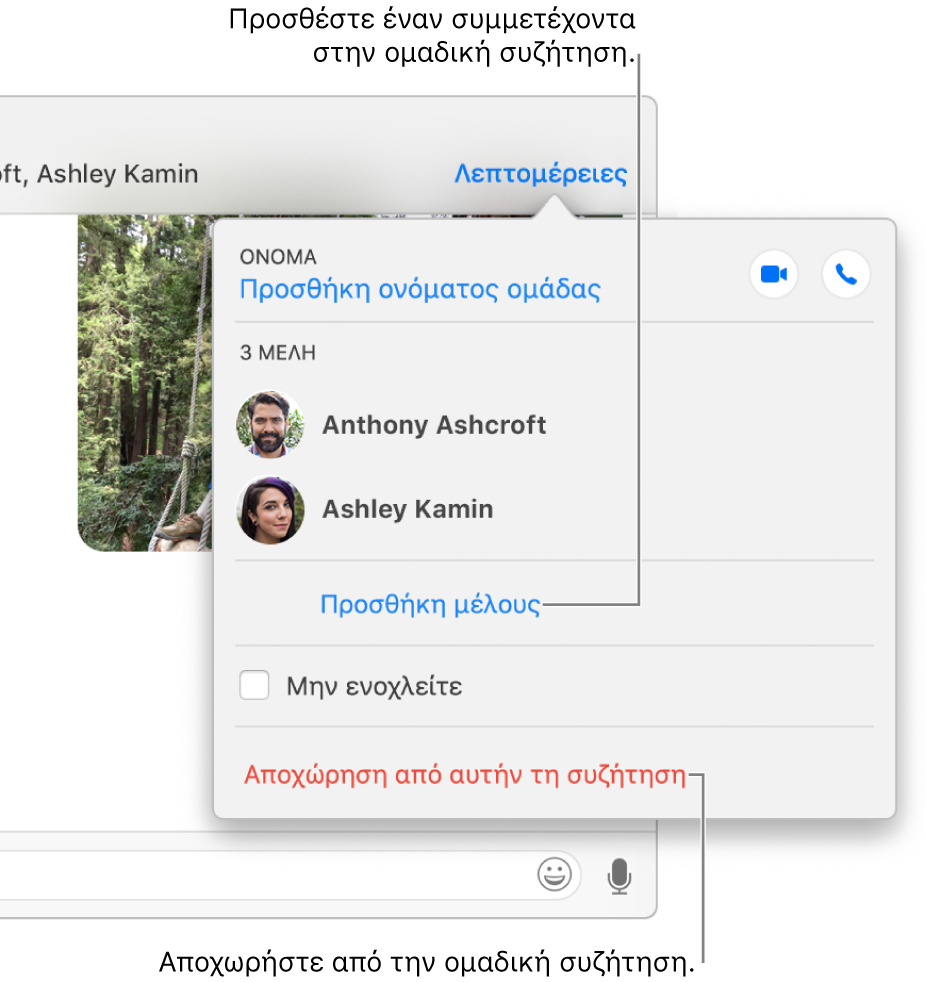
Αποστολή ομαδικού μηνύματος
Μπορείτε να στείλετε ένα μήνυμα σε μια ομάδα ατόμων και μετά να ορίσετε ένα όνομα στην ομαδική συζήτηση ώστε να είναι πιο εύκολο να την παρακολουθείτε και να την εντοπίζετε.
Στην εφαρμογή «Μηνύματα»
 στο Mac, κάντε κλικ στο κουμπί «Σύνθεση»
στο Mac, κάντε κλικ στο κουμπί «Σύνθεση»  (ή χρησιμοποιήστε το Touch Bar).
(ή χρησιμοποιήστε το Touch Bar).Πληκτρολογήστε ένα όνομα, μια διεύθυνση email ή έναν αριθμό τηλεφώνου στο πεδίο «Προς» για κάθε άτομο στο οποίο θέλετε να στείλετε μήνυμα. Καθώς πληκτρολογείτε, τα Μηνύματα προτείνουν διευθύνσεις που ταιριάζουν από την εφαρμογή Επαφές σας ή από άτομα στα οποία είχατε στείλει μηνύματα κατά το παρελθόν.
Μπορείτε επίσης να κάνετε κλικ στο κουμπί προσθήκης
 στα δεξιά του πεδίου «Προς». Κάντε κλικ σε μια επαφή στη λίστα και μετά κάντε κλικ στη διεύθυνση email ή στον αριθμό τηλεφώνου.
στα δεξιά του πεδίου «Προς». Κάντε κλικ σε μια επαφή στη λίστα και μετά κάντε κλικ στη διεύθυνση email ή στον αριθμό τηλεφώνου.Πληκτρολογήστε κείμενο στο πεδίο μηνύματος. Μπορείτε να χρησιμοποιήσετε τις προτάσεις πληκτρολόγησης, αν είναι διαθέσιμες. Για λεπτομέρειες σχετικά με το τι μπορείτε να συμπεριλάβετε, δείτε την ενότητα Αποστολή μηνυμάτων κειμένου.
Πατήστε το Return στο πληκτρολόγιό σας για να στείλετε το μήνυμα.
Για εκχώρηση τίτλου στην ομαδική συζήτηση, κάντε κλικ στις «Λεπτομέρειες», κάντε κλικ στην «Προσθήκη ονόματος ομάδας» και μετά εισαγάγετε ένα όνομα.
Προσθήκη ατόμου σε ομαδική συζήτηση
Μπορείτε να προσθέτετε άτομα σε ομαδική συζήτηση, ακόμη και μετά την έναρξη της συζήτησης.
Σημείωση: Μπορείτε να προσθέτετε άτομα μόνο σε ομαδική συζήτηση. Δεν μπορείτε να προσθέσετε κανένα άλλο άτομο σε συζήτηση με ένα άτομο.
Στην εφαρμογή «Μηνύματα»
 στο Mac, επιλέξτε την ομαδική συζήτηση.
στο Mac, επιλέξτε την ομαδική συζήτηση.Κάντε κλικ στις «Λεπτομέρειες» και μετά κάντε κλικ στην «Προσθήκη μέλους».
Εισαγάγετε τις πληροφορίες επαφής για το άτομο που θέλετε να προσθέσετε.
Αφαίρεση ατόμου από ομαδική συζήτηση
Μπορείτε να αφαιρέσετε ένα άτομο από μια ομαδική συζήτηση μόνο όταν υπάρχουν τουλάχιστον τρεις άλλοι συμμετέχοντες, εκτός από εσάς.
Στην εφαρμογή «Μηνύματα»
 στο Mac, επιλέξτε την ομαδική συζήτηση.
στο Mac, επιλέξτε την ομαδική συζήτηση.Κάντε κλικ στις «Λεπτομέρειες», επιλέξτε τον συμμετέχοντα που θέλετε να αφαιρέσετε και μετά πατήστε το Delete.
Μπορείτε επίσης να κάνετε Control-κλικ στον συμμετέχοντα και μετά να επιλέξετε «Αφαίρεση από συζήτηση».
Αποχώρηση από ομαδική συζήτηση
Όταν τελειώσετε τη συνομιλία σας με την ομάδα σας, μπορείτε να αποχωρήσετε από την ομαδική συζήτηση.
Για να αποχωρήσετε από την ομαδική συζήτηση χρησιμοποιώντας το iMessage, πρέπει να υπάρχουν τουλάχιστον τρεις άλλοι συμμετέχοντες.
Στην εφαρμογή «Μηνύματα»
 στο Mac, επιλέξτε την ομαδική συζήτηση.
στο Mac, επιλέξτε την ομαδική συζήτηση.Κάντε κλικ στις «Λεπτομέρειες» και μετά κάντε κλικ στην «Αποχώρηση από αυτήν τη συζήτηση».
Αν θέλετε να παραμείνετε στην ομαδική συζήτηση αλλά να διακόψετε τη λήψη γνωστοποιήσεων μηνυμάτων, επιλέξτε το πλαίσιο επιλογής «Μην ενοχλείτε».